
最近二人にパソコンを教えているパソコンの先生。
パソコンの知識量は誰にも負けない!?

パソコンにも触り慣れて、一人でゲームなどをやっている。
勉強のことになるとテンションが少し下がる。

パソコンの上達が早く、基本的な用語などは全部覚えている。
最近はカルシウム不足らしい...。
脱初心者講座




それにまだまだ勉強は残っているからね。


パソコンを使いながら勉強するから覚えは早いはずよ。

次からも頑張ろう~!


もうすっかり終わったあとかと...。



それはどんな機能なの?

システムの復元を使うと、パソコンの調子が良かった時の状態に
戻してくれる機能なんだ。

それってリカバリーとかの機能じゃないの?

やってみる機能かな?
システムの復元はリカバリーと違って、パソコンの中身が全部消える
なんてことがないからね。


操作も簡単だし、時間もリカバリーより短いよ。


それじゃあ説明していくから、しっかりと覚えるんだよ。



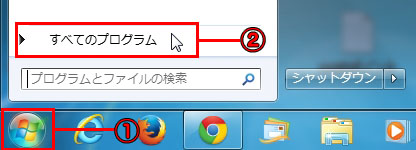


アクセサリを見つけてクリックしよう。





一体どこまで行く気?

次はシステムの復元をクリックしよう。



目を通しておこう。
注意事項を読んだら次へをクリックしよう。








「他の復元ポイントを表示する」をクリックしてチェックを付けよう。


出てきたみたい。

次へをクリックだよ。


そして次へをクリックと。



ここで「はい」をクリックすると、もう中断することができないから
慎重にね。

システムの復元をすることでのデメリットは何なの?

の間にインストールしたソフトとかが削除される可能性があるね。

パソコンの中身が全部消えるわけでもないし。

それじゃあ「はい」を押すわよ。


大丈夫かな~。

実行するようにしようね。



システムの復元が完了するよ。

パソコンの調子が悪い時の対処順
| 1:ウイルススキャンをする。(解決しない場合は下へ) ↓ 2:デフラグを実行する。(解決しない場合は下へ) ↓ 3:エラーチェックをする。(解決しない場合は下へ) ↓ 4:システムの復元をする。(解決しない場合は下へ) ↓ 5:パソコンをリカバリー、初期化をする。(最終手段です。) |
※ 状況により順序が変わる場合もあります。

パソコンって本当にすごいかも。

ボクなら自分で復元ポイントを作りたいなー。


復元できるようにするみたいな。

ちゃーんとそれもできるからね。

ボクだけの名案だと思ったのに~。

まずはスタートボタンからコントロールパネルを開こう。
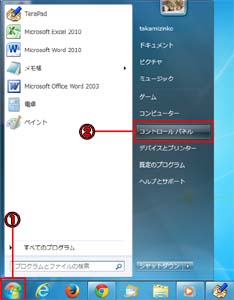
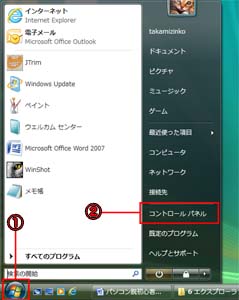

vistaはシステムとメンテナンスをクリックだよ。
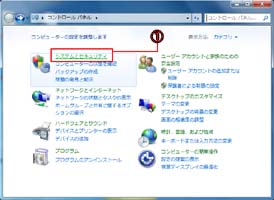
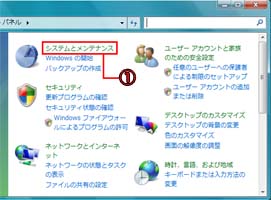




ここまではパソコンの性能を見る時と一緒ね。

次は左側にあるシステムの保護をクリックしよう。



あるからクリックしよう。



まずは復元ポイントの説明を入力しよう。
自分が分かる簡単な説明でいいよ。

じゃあ「パソコンの調子は絶好調!」にしてみるよ。

説明を入力したら、下の「作成」をクリックしよう。


少し時間がかかるかな?


最後は閉じるをクリックすればいいのね。


これで今度システムの復元をする時に、「パソコンの調子は絶好調!」
の説明文が出ている日付を選べば、調子が良かった日の状態に
戻るからね。


して調子が悪くなった時などを前提にシステムを復元するから、
ウイルスに感染したりした場合は、ウイルスに感染する前に復元を
するということは無理だからね。






でもパソコンの事が初めよりずいぶん分かったような気がするよ。

パソコンに異変が起きても少しは対処できるかも。




じゃあもっとパソコンの操作が楽になるかな?

あるから、きっと役に立つはずだよ。





| パソコン用語 | 簡単な説明 |
|---|---|
| システムの復元 | パソコンの調子が良かった時のシステムを復元してくれる機能です。何かインストールしてから調子が悪くなったと感じたらシステムの復元をしてみるのも一つの手です。 |
| 復元ポイント | システムの復元で復元するポイントのことを言います。パソコンがある程度自動で復元ポイントを作成してくれますが、自分で復元ポイントを作成することもできます。 |
